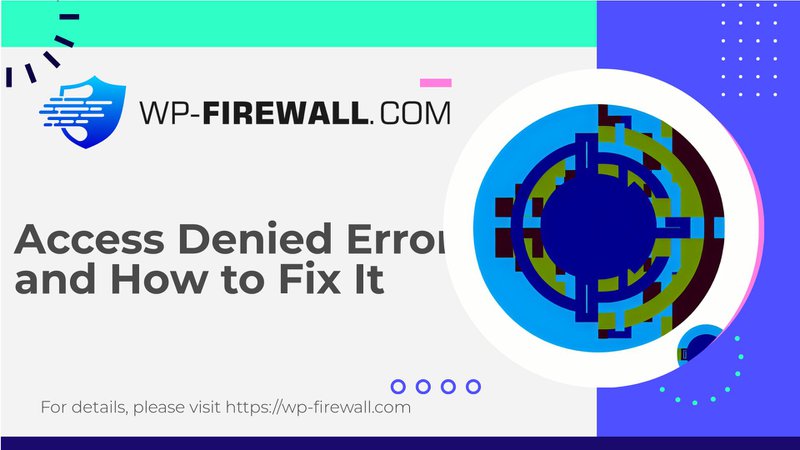
वर्डप्रेस में "क्षमा करें, आपको इस पृष्ठ तक पहुंचने की अनुमति नहीं है" त्रुटि को समझना और हल करना
अपनी साइट को मैनेज करने के लिए अपने WordPress एडमिन डैशबोर्ड तक पहुँचना बहुत ज़रूरी है, लेकिन "माफ़ करें, आपको इस पेज तक पहुँचने की अनुमति नहीं है" त्रुटि का सामना करना निराशाजनक और चिंताजनक हो सकता है। यह त्रुटि आम तौर पर आपकी साइट पर सुरक्षा या अनुमति समस्या को इंगित करती है, जो कई कारकों के कारण हो सकती है। इस लेख में, हम इस त्रुटि के पीछे के सामान्य कारणों पर चर्चा करेंगे और आपको अपने WordPress एडमिन क्षेत्र तक पहुँच प्राप्त करने में मदद करने के लिए चरण-दर-चरण समाधान प्रदान करेंगे।
1. गलत फ़ाइल अनुमतियाँ
इस त्रुटि के सबसे आम कारणों में से एक गलत फ़ाइल अनुमतियाँ हैं। वर्डप्रेस को सही ढंग से काम करने के लिए विशिष्ट अनुमतियों की आवश्यकता होती है। यदि अनुमतियाँ wp-लॉगिन.php फ़ाइल या WP-व्यवस्थापक फ़ोल्डर सही ढंग से सेट नहीं हैं, तो आपको अपने व्यवस्थापक डैशबोर्ड तक पहुंचने में समस्याएँ आ सकती हैं।
समाधान:
- फ़ाइल अनुमतियाँ जाँचें: फ़ाइल अनुमतियों की जाँच करने के लिए FTP का उपयोग करें। अधिकांश फ़ाइलों के लिए, अनुमतियाँ 664 पर सेट होनी चाहिए, और फ़ोल्डरों के लिए, वे 775 होनी चाहिए। सुनिश्चित करें कि
wp-लॉगिन.phpफ़ाइल औरWP-व्यवस्थापकफ़ोल्डर में अनुमतियों के ये अनुशंसित स्तर हैं। - अनुमतियाँ अद्यतन करें: अगर अनुमतियाँ गलत हैं, तो उन्हें तदनुसार अपडेट करें। इससे अक्सर समस्या हल हो सकती है और आप अपने एडमिन डैशबोर्ड तक फिर से पहुँच सकते हैं।
2. भ्रष्ट वर्डप्रेस फ़ाइलें
दूषित वर्डप्रेस फ़ाइलें आपको अपने एडमिन एरिया तक पहुँचने से भी रोक सकती हैं। ऐसा कोर फ़ाइलों में किए गए बदलावों या इन फ़ाइलों को संशोधित करने वाले प्लगइन्स की समस्याओं के कारण हो सकता है।
समाधान:
- परिवर्तनों की समीक्षा करें: यदि आपने इसमें कोई परिवर्तन किया है
wp-लॉगिन.phpफ़ाइल की समीक्षा करें और कोई भी कस्टम कोड हटा दें जो समस्या का कारण हो सकता है। - प्लगइन्स निष्क्रिय करें: अगर कोई प्लगइन समस्या पैदा कर रहा है, तो उसे निष्क्रिय करें और फिर से लॉग इन करने का प्रयास करें। अगर प्लगइन को निष्क्रिय करने से समस्या हल हो जाती है, तो किसी ऐसे वैकल्पिक प्लगइन की तलाश करें जो आपकी लॉगिन फ़ाइल में हस्तक्षेप न करे।
- फ़ाइलें बदलें: यदि आवश्यक हो, तो प्रतिस्थापन पर विचार करें
wp-लॉगिन.phpअपनी वर्डप्रेस संस्करण से एक ताजा प्रतिलिपि के साथ पूरी फ़ाइल को पुनर्स्थापित करें।
3. बेमेल साइट यूआरएल
एक बेमेल साइट URL आपको अपने एडमिन डैशबोर्ड तक पहुँचने से रोक सकता है। ऐसा अक्सर तब होता है जब आपकी वर्डप्रेस फ़ाइलों में सेट किया गया URL आपकी वास्तविक साइट URL से मेल नहीं खाता।
समाधान:
- wp-config.php जाँचें: तक पहुंचने के लिए FTP का उपयोग करें
wp-कॉन्फ़िगरेशन.phpफ़ाइल को खोलें और सुनिश्चित करें कि साइट URL सही ढंग से परिभाषित है। लाइनें इस तरह दिखनी चाहिए:परिभाषित करें('WP_HOME', 'आपकी-साइट-url');
परिभाषित करें('WP_SITEURL', 'आपकी-साइट-url'); - डेटाबेस की जाँच करें: कभी-कभी, डेटाबेस URL, नीचे दिए गए URL से मेल नहीं खाता
wp-कॉन्फ़िगरेशन.phpडेटाबेस सेटिंग्स को देखने और किसी भी बेमेल को ठीक करने के लिए phpMyAdmin का उपयोग करेंwp_विकल्पमेज़।
4. प्लगइन्स और थीम्स से जुड़ी समस्याएं
प्लगइन्स या थीम्स के हाल के अपडेट कभी-कभी टकराव का कारण बन सकते हैं, जिसके कारण यह त्रुटि उत्पन्न होती है।
समाधान:
- प्लगइन्स/थीम्स को अपडेट/निष्क्रिय करें: सभी प्लगइन और थीम को उनके नवीनतम संस्करण में अपडेट करने का प्रयास करें। यदि अपडेट करने से काम नहीं चलता है, तो सभी प्लगइन को निष्क्रिय करें और डिफ़ॉल्ट थीम पर स्विच करें। इससे यह पता लगाने में मदद मिल सकती है कि कोई विशिष्ट प्लगइन या थीम समस्या का कारण है या नहीं।
- रोलबैक अपडेट: यदि आवश्यक हो, तो किसी भी हालिया अपडेट को वापस लाकर देखें कि क्या इससे समस्या हल हो जाती है।
5. सुरक्षा उपाय
"क्षमा करें, आपको इस पृष्ठ तक पहुँचने की अनुमति नहीं है" संदेश अक्सर एक सुरक्षा सुविधा होती है जिसे अनधिकृत पहुँच को रोकने के लिए डिज़ाइन किया गया है। हालाँकि, यह कभी-कभी वैध उपयोगकर्ताओं को ब्लॉक कर सकता है।
समाधान:
- डिबगिंग मोड सक्षम करें: वर्डप्रेस में डिबगिंग मोड सक्षम करें ताकि त्रुटि संदेश प्रदर्शित हो जो समस्या के कारण को जानने में मदद कर सके।
- त्रुटि लॉग जाँचें: समस्या का कारण बनने वाली विशिष्ट त्रुटियों की पहचान करने के लिए अपने त्रुटि लॉग की समीक्षा करें।
6. वेब होस्ट संबंधी समस्याएं
कुछ मामलों में, आपका वेब होस्ट आपके आईपी पते को ब्लॉक कर सकता है, जिससे आप अपने एडमिन डैशबोर्ड तक पहुंचने से वंचित हो सकते हैं।
समाधान:
- आईपी पता जांचें: किसी भिन्न इंटरनेट कनेक्शन से लॉग इन करने का प्रयास करें (उदाहरण के लिए, अपने फ़ोन के मोबाइल डेटा का उपयोग करके) यह देखने के लिए कि क्या समस्या आपके आईपी पते के ब्लॉक होने से संबंधित है।
- वेब होस्ट से संपर्क करें: यदि आपको संदेह है कि आपका आईपी पता ब्लॉक है, तो अपने वेब होस्ट से संपर्क करें और उसे अनब्लॉक करने के लिए कहें।
7. डेटाबेस संबंधी समस्याएं
आपके डेटाबेस में गलत जानकारी भी आपको अपने व्यवस्थापक क्षेत्र तक पहुंचने से रोक सकती है।
समाधान:
- डेटाबेस उपसर्ग की जाँच करें: सुनिश्चित करें कि आपका डेटाबेस प्रीफ़िक्स सही है। बेमेल प्रीफ़िक्स के कारण वर्डप्रेस आपको एडमिनिस्ट्रेटर के रूप में पहचानने में विफल हो सकता है।
- wp-config.php में परिवर्तन देखें: किसी भी परिवर्तन की जाँच करें
wp-कॉन्फ़िगरेशन.phpफ़ाइल जो आपके डेटाबेस सेटिंग्स के साथ विसंगतियां पैदा कर सकती है।
8. PHP संस्करण संबंधी समस्याएं
PHP का पुराना संस्करण चलाने से कभी-कभी यह त्रुटि आ सकती है।
समाधान:
- PHP संस्करण अपग्रेड करें: सुनिश्चित करें कि आप PHP का नवीनतम संस्करण चला रहे हैं। अपग्रेड करने से संगतता संबंधी समस्याएं हल हो सकती हैं जो समस्या का कारण हो सकती हैं।
9. फ़ाइल भ्रष्टाचार
दूषित फ़ाइलें वर्डप्रेस को सही ढंग से कार्य करने से रोक सकती हैं, जिसके परिणामस्वरूप यह त्रुटि उत्पन्न होती है।
समाधान:
- पिछला वर्जन रीस्टोर करें: यदि संभव हो तो, बैकअप का उपयोग करके अपनी साइट के पिछले संस्करण को पुनर्स्थापित करें।
- वर्डप्रेस साइट रीसेट करें: यदि पिछले संस्करण को पुनर्स्थापित करना संभव नहीं है, तो अपनी वर्डप्रेस साइट को पूरी तरह से रीसेट करने पर विचार करें।
निष्कर्ष
वर्डप्रेस में "क्षमा करें, आपको इस पृष्ठ तक पहुँचने की अनुमति नहीं है" त्रुटि अक्सर सुरक्षा या अनुमति संबंधी समस्याओं का परिणाम होती है। इन चरणों का पालन करके और प्रत्येक संभावित कारण का व्यवस्थित रूप से निवारण करके, आप समस्या को जल्दी से पहचान सकते हैं और उसका समाधान कर सकते हैं। कोई भी बदलाव करने से पहले हमेशा अपनी साइट का बैकअप लेना याद रखें और अपनी फ़ाइलों और डेटाबेस सेटिंग्स को प्रभावी ढंग से प्रबंधित करने के लिए FTP और phpMyAdmin जैसे टूल का उपयोग करें।
बढ़ी हुई सुरक्षा के लिए अतिरिक्त सुझाव
भविष्य में ऐसी समस्याओं को रोकने के लिए, मजबूत सुरक्षा उपायों को लागू करने पर विचार करें:
- सुरक्षा प्लगइन का उपयोग करें: मालकेयर जैसे प्लगइन्स मजबूत मैलवेयर स्कैनिंग, स्मार्ट फायरवॉल और भेद्यता सुरक्षा प्रदान करते हैं।
- प्लगइन्स/थीम्स को नियमित रूप से अपडेट करें: संगतता संबंधी समस्याओं से बचने के लिए सभी प्लगइन्स और थीम्स को अद्यतन रखें।
- फ़ाइल अनुमतियों की निगरानी करें: यह सुनिश्चित करने के लिए कि फ़ाइल अनुमतियाँ सही ढंग से सेट की गई हैं, नियमित रूप से उनकी जाँच करें।
- डिबगिंग मोड सक्षम करें: किसी भी त्रुटि को शीघ्र पकड़ने के लिए डिबगिंग मोड सक्षम करें।
- नियमित बैकअप: अपनी साइट का नियमित रूप से बैकअप लें ताकि किसी समस्या की स्थिति में आप उसे पुनः स्थापित कर सकें।
इन सुझावों और समस्या निवारण चरणों का पालन करके, आप यह सुनिश्चित कर सकते हैं कि आपकी वर्डप्रेस साइट हर समय सुरक्षित और सुलभ रहे।

